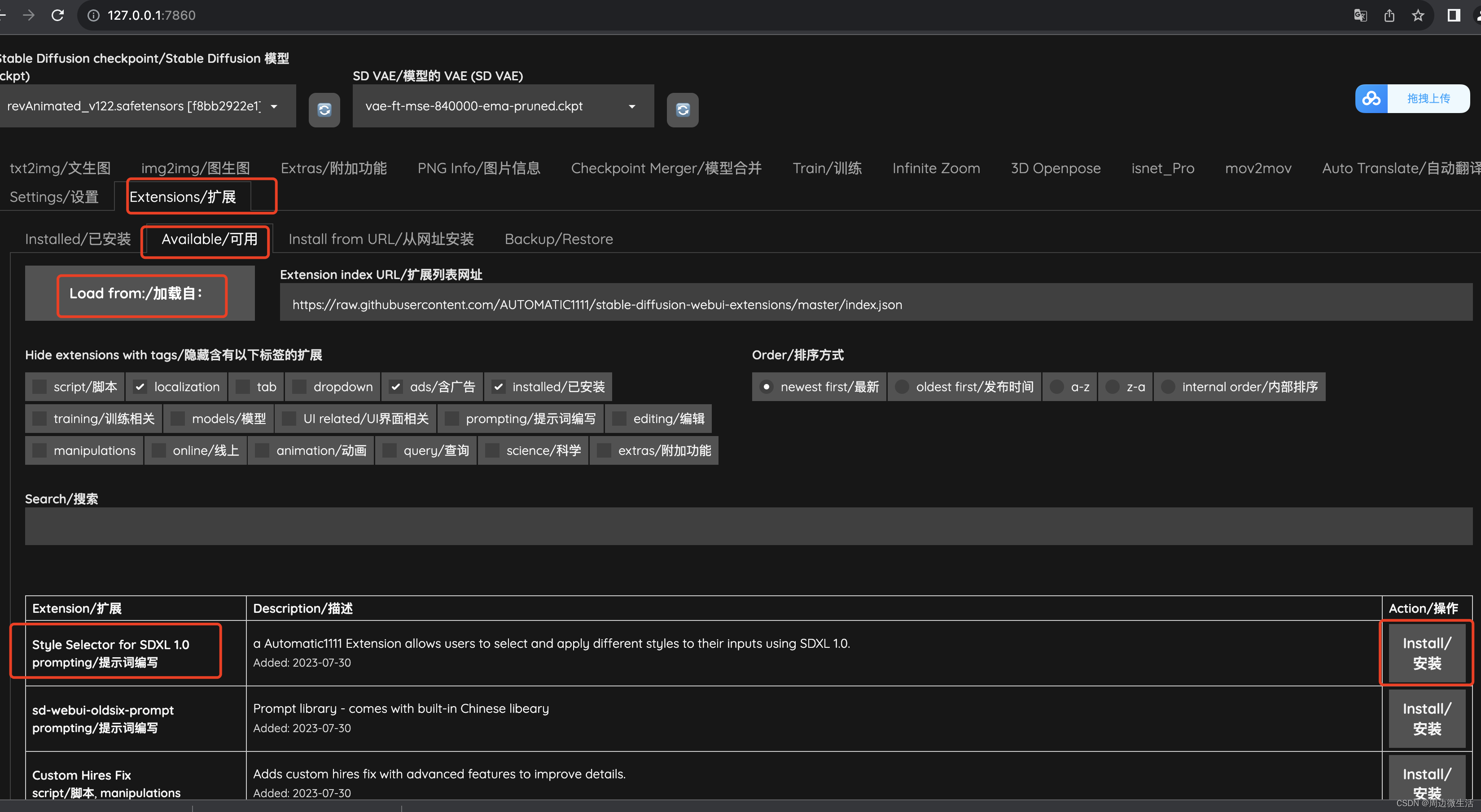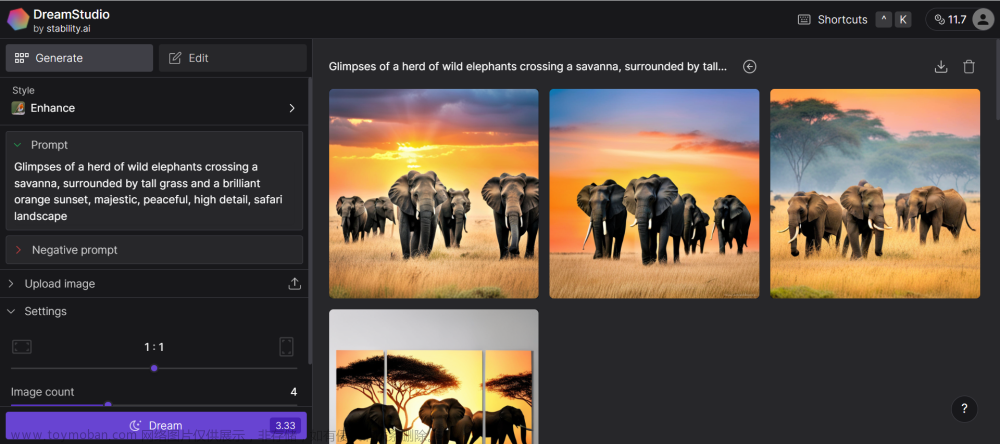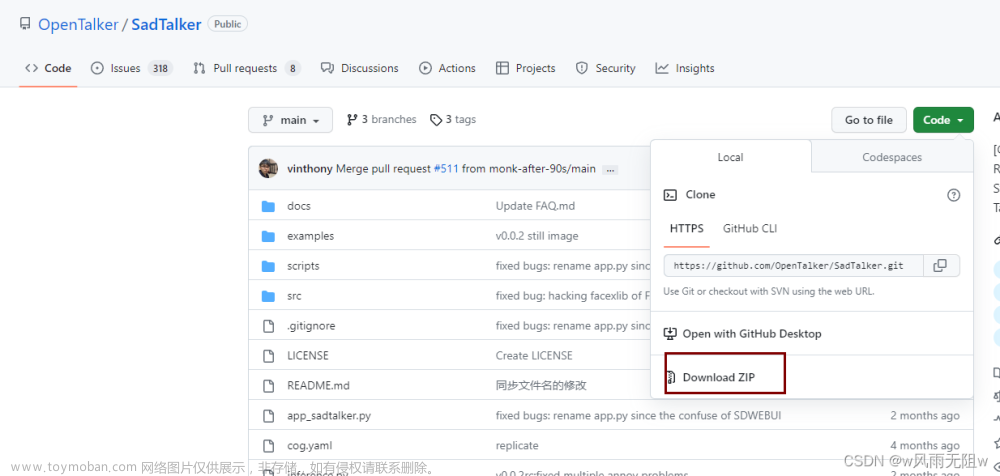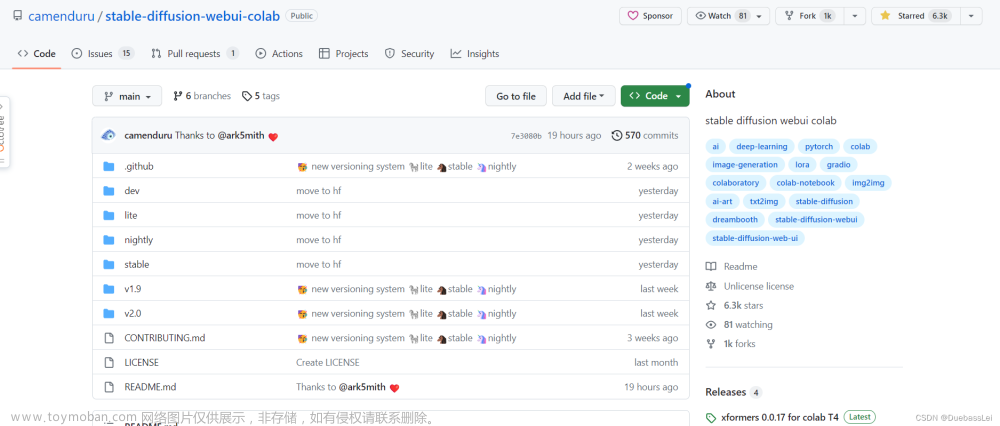一、 安装前准备
1、Python
官网:https://www.python.org/downloads/
建议安装3.10开头的版本号,下载安装包后运行即可
(安装python,建议安装3.10.6版本,这个是Stable Diffusion WebUI作者推荐安装版本)
将Python添加到默认路径,否则后面很多调用Python进行的操作都会失灵
安装完成之后,检查Python版本
按Win+R键,调出系统运行窗口,输入cmd后确认
输入命令:Python -V后,敲回车,返回版本号就没问题了
python安装教程参考:
2、Git安装
官网:https://git-scm.com/download/win
git的安装教程参考:https://blog.csdn.net/weixin_43951315/article/details/104921428
3、CUDA安装
如何查询你的显卡适用的版本呢?
终端输入命令:nvidia-smi,敲回车,会打开显卡的管理界面,里面就有标明你的设备支持的CUDA版本,然后下载对应的版本
CUDA下载:https://developer.nvidia.com/cuda-toolkit-archive
建议选exe(Local),也就是离线安装包,安装的过程,一路维持默认前进就好
终端输入命令:nvcc -V,敲回车,返回版本号就没问题了
cuda的安装教程参考:https://blog.csdn.net/weixin_47849087/article/details/132652712
二、 Stable Diffusion安装
Stable Diffusion Web UI的开源项目
GitHub链接:https://github.com/AUTOMATIC1111/stable-diffusion-webui.git
安装推荐
这里推荐使用B站秋葉大佬 @秋葉Aaaki 的整合包,使用整合包安装超级简单、方便,不需要安装pythoh等前置软件,支持一键启动,很适合新手使用。
启动器的界面展示如下图:
【下载链接】
夸克网盘:https://pan.quark.cn/s/2c832199b09b
百度网盘:https://pan.baidu.com/s/1COI9Y5XCHVCotSaXrlvoqQ 提取码:anzu
原作者的百度网盘链接貌似无法访问了,这里给大家分享我自己转存的文件
链接:https://pan.baidu.com/s/1J6kygl7GD63VORkoW0BLzg 提取码:d4mp
分享的文件说明: 文章来源:https://www.toymoban.com/news/detail-769271.html
文章来源:https://www.toymoban.com/news/detail-769271.html
三、使用方式
大家下载好之后,第一次使用整合包的,首先需要双击 启动器运行依赖 文件,
使用解压软件把 sd-webui-aki-v4.5.7z 压缩文件解压好,启动器就在整合包压缩包下,
解压好的文件目录如下:
之后,就打开整合包文件,双击 A启动器.exe 文件就启动了
启动后的界面展示如下图:
点击“一键启动”即开启SD,Web UI界面如下:
在这里Stable Diffusion的安装与部署使用就已经详细的介绍完啦!!
非常感谢您阅读本篇博客文章。希望这篇文章能够为您提供有价值的信息,并帮助您解决问题或增长知识。如果您对文章内容有任何问题、建议或反馈。同时,也欢迎您继续关注我的博客,获取更多有趣、实用的内容。
期待与您在下一篇文章再次见面。谢谢!文章来源地址https://www.toymoban.com/news/detail-769271.html
到了这里,关于【AI绘画】Stable Diffusion学习——安装与使用教程(一)的文章就介绍完了。如果您还想了解更多内容,请在右上角搜索TOY模板网以前的文章或继续浏览下面的相关文章,希望大家以后多多支持TOY模板网!